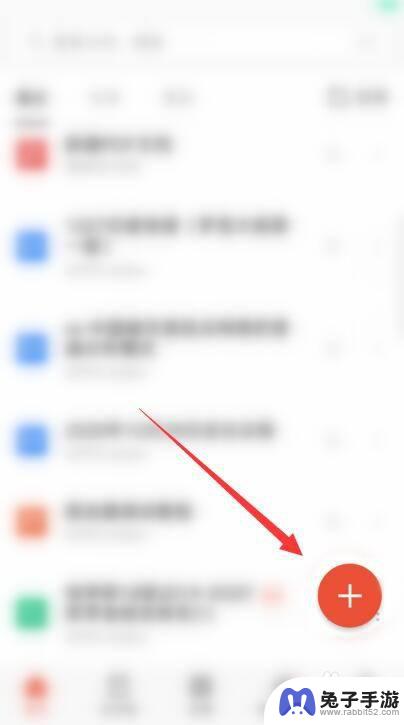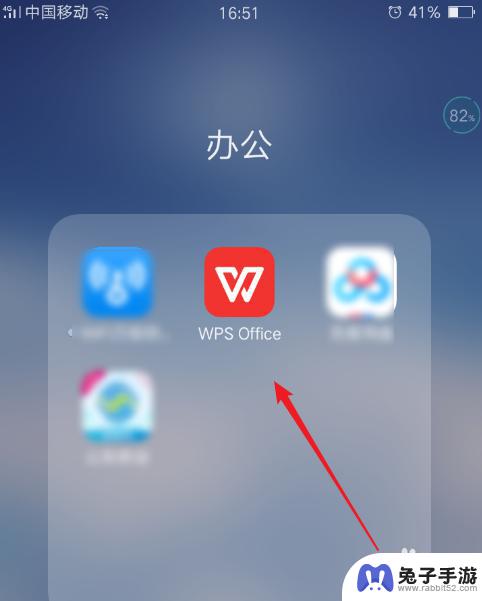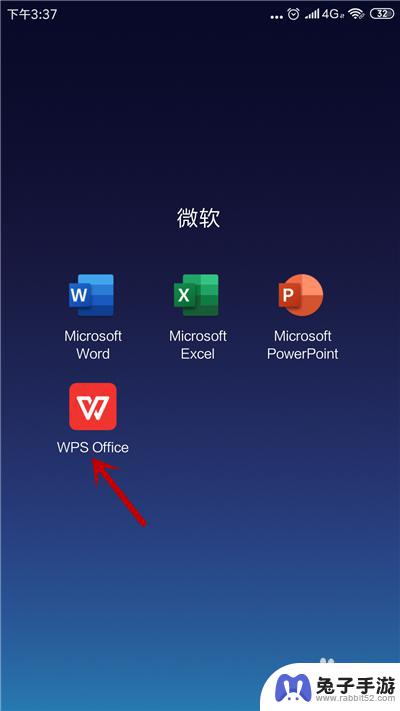手机里的表格如何查找内容
手机里的表格如何查找内容,在现代社会中手机已经成为了我们生活中不可或缺的一部分,随着技术的不断发展,手机不仅仅是用来打电话和发短信的工具,它还具备了许多强大的功能,例如查找Excel表格中的信息。对于那些经常使用Excel处理数据的人来说,手机上的表格查找功能无疑是一项非常实用的工具。很多人可能对这个功能还不太熟悉,不知道如何快速查找所需的内容。本文将介绍如何利用手机上的功能快速查找Excel表格中的信息,帮助大家提高工作效率,节省时间。
手机上如何快速查找Excel表格中的信息
步骤如下:
1.在手机上打开WPS office;
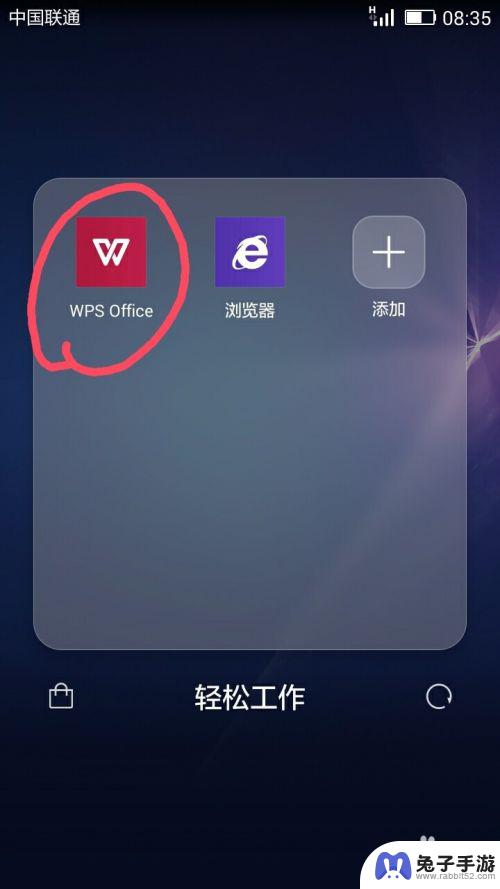
2.在打开WPS office页面中,我们找到存于或下载于手机上的Excel表格文件并点击打开该Excel表格;
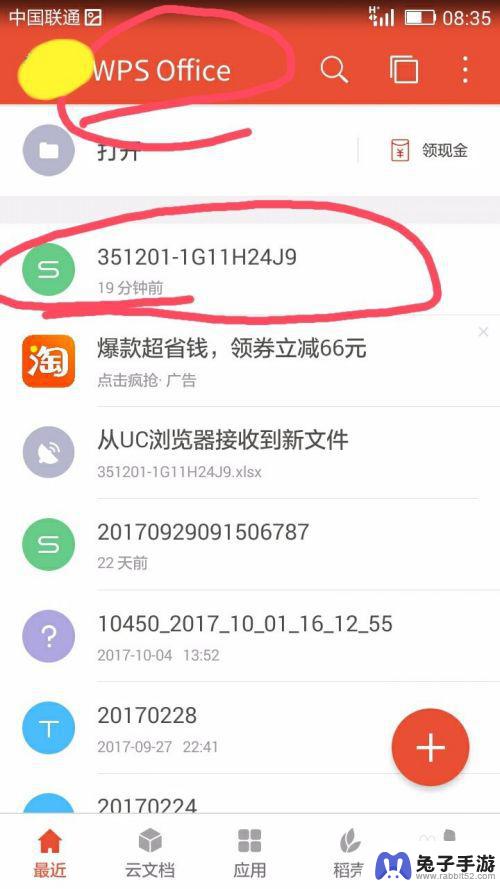
3.此时在打开的表格中我们可以看到有许多内容,我们可以通过手指在屏幕上上下滑动查看更多内容。但如果在庞大的数据中找到我们想要的内容或查找到某个人的信息,一个一个找是不切实际的,那怎么快速找到呢?
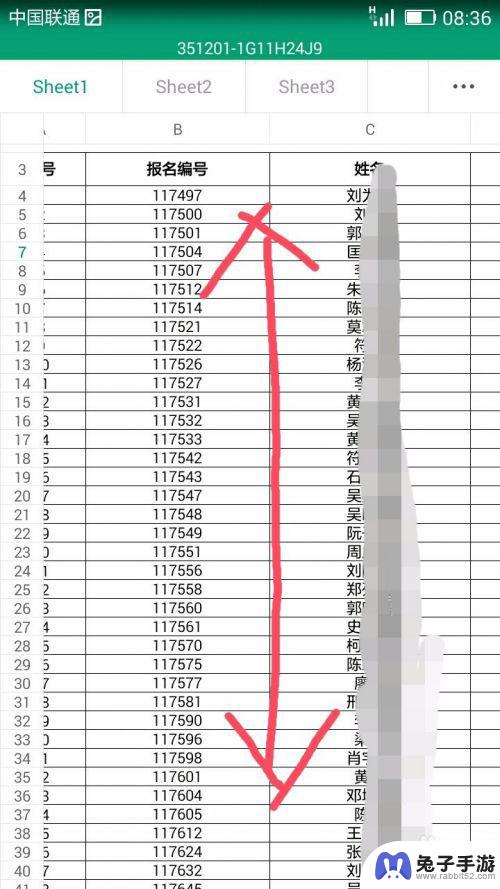
4.在表格中的任意地方用手指轻轻触碰,此时在表格页面下方就会出现几个功能选项。如工具、适应手机、分享和小助手。
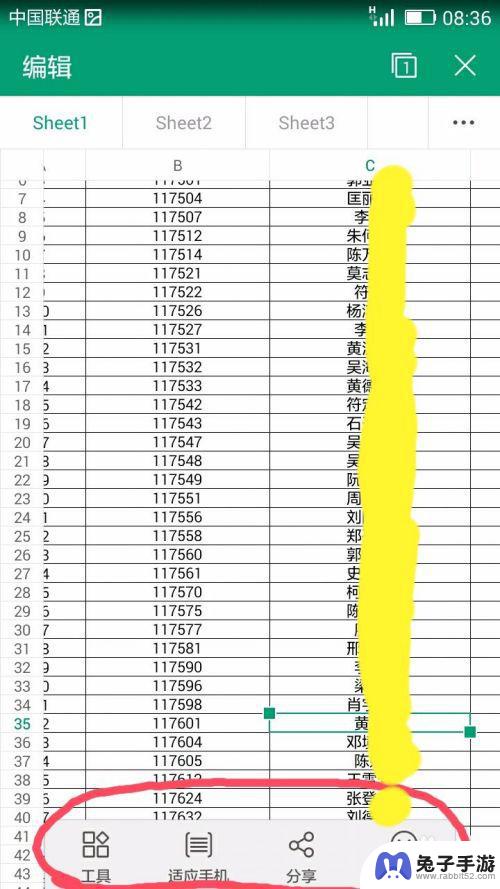
5.在出现的功能选项中,我们选择“工具”选项;
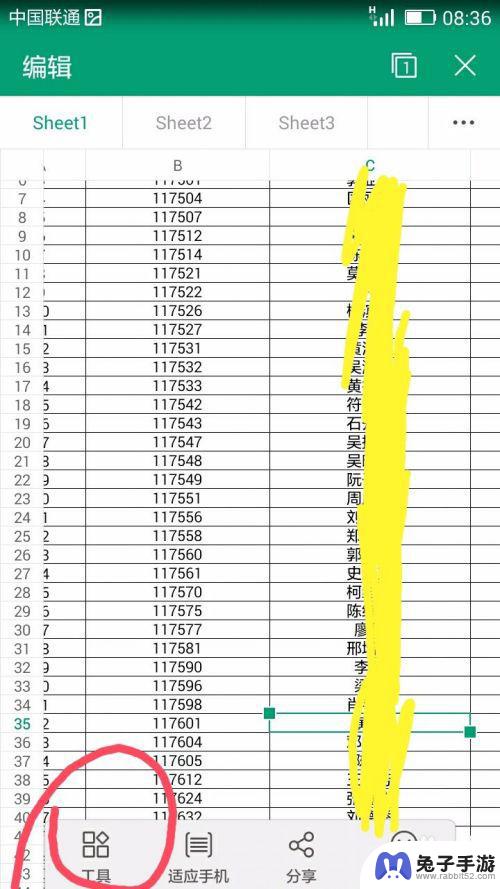
6.这时在表格页面底部会呈现工具中的功能选项,我们在这些功能选项中点击选择“查看”;
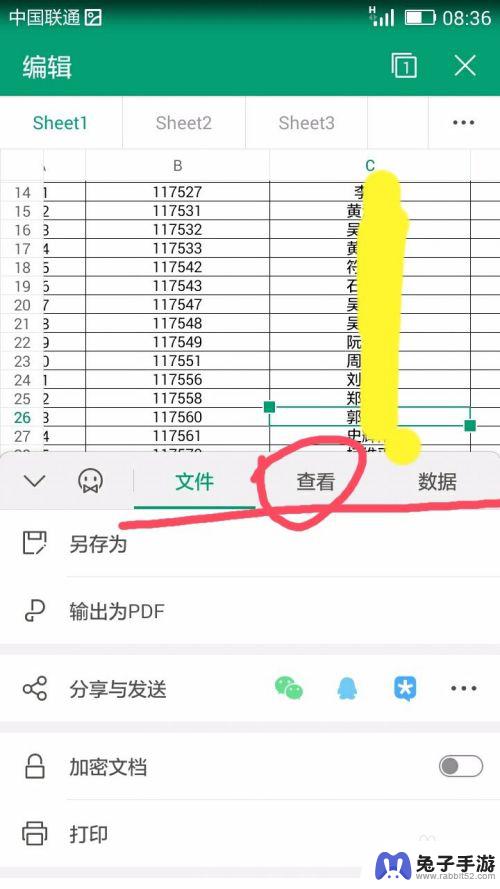
7.这时在“查看”选项下,我们能够看到“查找”选项并点击“查找”;
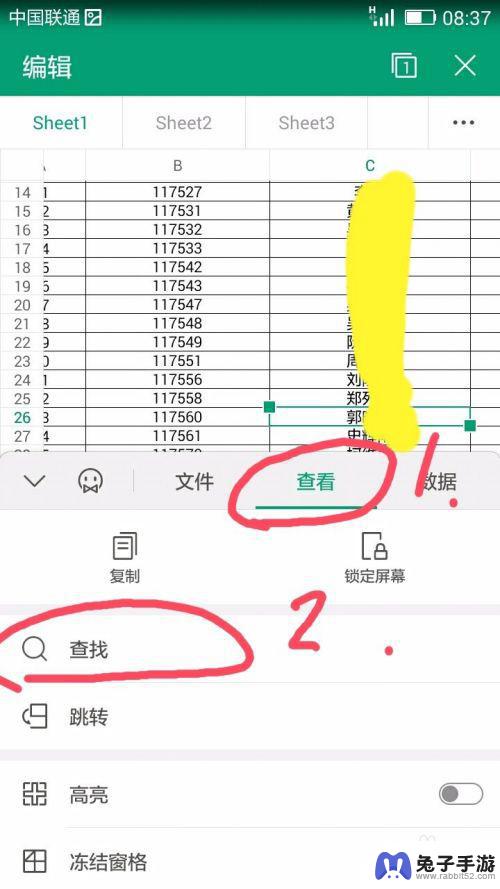
8.此时手机页面中会出现文本框,在文本框中输入我们要查找的内容,如姓名。然后点击文本框后的放大镜图标进行搜索;
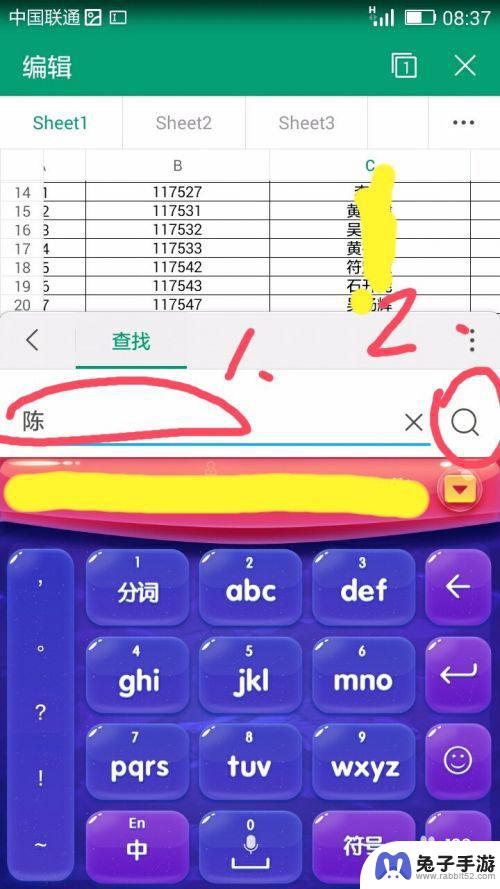
9.很快,我们即可看到我们查找的信息了。
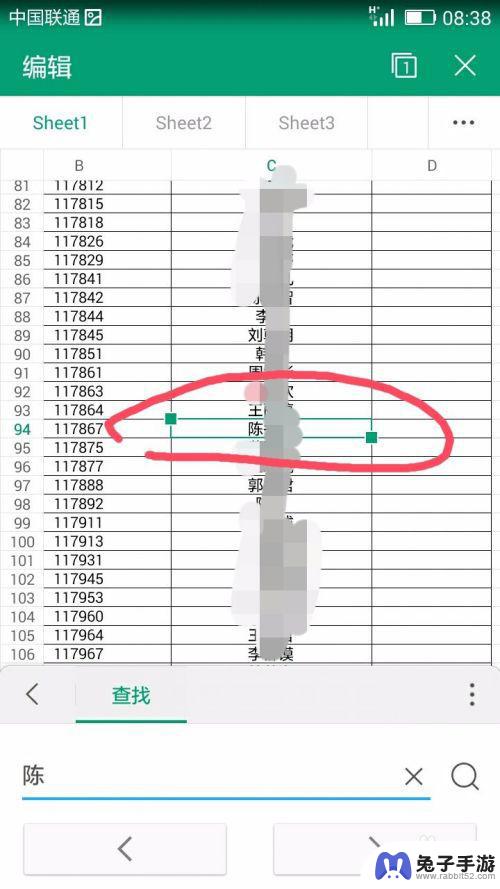
以上就是手机里的表格如何查找内容的全部内容,如果有遇到这种情况,那么你可以按照以上步骤解决,非常简单快速: